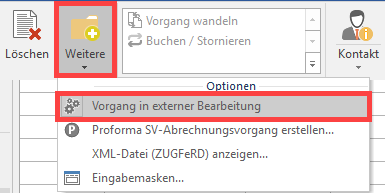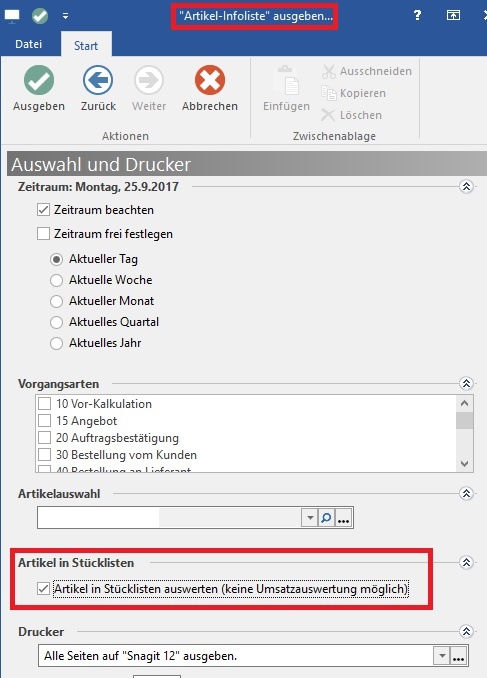...
Diese Schaltfläche dient dazu, einen Vorgang zu wandeln, um dadurch einen neuen Vorgang zu erhalten.
Schaltfläche: WEITERE - In Archiv verschieben
Vorgänge werden bei entsprechender Parametereinstellung automatisch beim Buchen ins Archiv verschoben oder kopiert.
Dies kann mit Hilfe dieser Schaltfläche aber auch manuell erfolgen.
Schaltfläche: WEITERE - Buchen / Stornieren
Die Schaltfläche: BUCHEN/ STORNIEREN dient dazu, einen Vorgang manuell zu buchen bzw. zu stornieren.
...
Schaltfläche: WEITERE - Serienvorgang erstellen
Schaltfläche: WEITERE - Sammelrechnung erstellen
Schaltfläche: WEITERE - Serviceverträge abrechnen
Schaltfläche: WEITERE - Kontakte wandeln
Die Schaltfläche dient dazu, eine zuvor entstandene Kontaktaufnahme, in einen Vorgang zu Überführen. So kann zum Beispiel ein Kundenkontakt via "Telefon", bei dem der Kunde nach einem Produkt gefragt hat, zu einem "Angebot" gewandelt werden. In den Optionen kann zusätzlich das Kennzeichen "Nach dem Erstellen Kontakt als Erledigt markieren" gesetzt werden, sodass die Kontaktaufnahme entsprechend in den "Kontakten" als durchgestrichen angezeigt wird. Zu den umfangreichen Möglichkeiten, Kontakte anzulegen, informieren wir Sie im Kapitel Kontakte.
Schaltfläche: WEITERE - In Zwischenbelege verschieben
Schaltfläche: WEITERE - Sperren
Schaltfläche: WEITERE - In Archiv verschieben
Vorgänge werden bei entsprechender Parametereinstellung automatisch beim Buchen ins Archiv verschoben oder kopiert.
Dies kann mit Hilfe dieser Schaltfläche aber auch manuell erfolgen.
Schaltfläche: WEITERE - Vorgangspreisprüfung
...
Aufgrund der aktuellen Positionspreise wird der Gesamtpreis des Vorgangs ermittelt und im Vorgang hinterlegt
| UI Button | ||||
|---|---|---|---|---|
|
Schaltfläche: WEITERE - Bereich prüfen BEREICHS-AKTIONEN
Öffnet den Assistenten für die Bereichsprüfung. Eine Einschränkung ist unter anderem über Vorgangsart, Sortierung, Bereichsfilter oder eine Auswahl über Vorgangsnummern möglich.
| UI Button | ||||
|---|---|---|---|---|
|
Schaltfläche: WEITERE - Bereich löschen
Über den Assistenen ist es möglich, einen bestimmten Datenbereich zu löschen. Der zu löschende Bereich ist unter anderem über Vorgangsart, Sortierung, Bereichsfilter oder eine Auswahl über Vorgangsnummern zu definieren.
Schaltfläche: WEITERE - Proforma SV-Abrechnungsvorgang erstellen
Dieser Assistent hilft Ihnen beim Erstellen eines Proforma-Vorgangs für Serviceverträge. Für diesen können Sie eine Adresse auswählen und eine Vorgangsart auswählen.
UI Button color turquoise title "XL" - Zusatzmodul: Logistik und Versand
Schaltfläche: WEITERE - Vorgang in externer BearbeitungAnchor KzInExternerBearbeitung KzInExternerBearbeitung
| Note | ||
|---|---|---|
| ||
Mit dem Zusatzmodul: Logistik und Versand - Ausprägung XL - erhalten Sie in unter der Schaltfläche "Weitere", in der finalen Gruppe "Optionen", die Möglichkeit, einen "Vorgang in externer Bearbeitung" zu markieren. Kennzeichen Vorgang in externer BearbeitungMit der Aktivierung dieser Option, wird die manuelle Bearbeitung eines Vorgang gesperrt und dieser als "Vorgang als In externer Bearbeitung" markiert. Diese manuelle Einstellung dient zu Korrekturzwecken. Wenn diese Option aktiviert ist, gilt folgendes:
|
| UI Button | ||||
|---|---|---|---|---|
|
Schaltfläche: WEITERE - XML-Datei (ZUGFeRD) anzeigen
Erstellt eine ZUGFeRD-Datei zur Ansicht.
| Note | ||
|---|---|---|
| ||
Zur Erzeugung der ZUGFeRD-XML-Datei, muss im Vorfeld in den jeweiligen Vorgängen ein Code eingetragen werden. Ist dies noch nicht geschehen, werden Sie in die Parameter weitergeleitet. Die Hinterlegung erfolgt unter: PARAMETER – VORGÄNGE – ARTEN. Auf dem Register: PARAMETER befindet sich der Bereich "Vorgaben für ZUGFeRD". In diesem Feld ist die korrekte „Dokumentart (Code)“ anzugeben. Weitere Informationen und die zugehörige Code-Tabelle erhalten Sie im Artikel: Rechnungs-Datenformat ZUGFeRD Basic 1.0. |
Schaltfläche: VERWALTEN
Über das Menü der Schaltfläche: VERWALTEN erreichen Sie das Rechnungsausgangsjournal und die Auftrag Auftrags-Buchungsliste.
AUSGABE
Im Bereich der AUSGABE haben Sie die Möglichkeit, Vorgänge ausgeben zu können, ohne den Vorgang vorher öffnen zu müssen.
Hinweise zum Neu-Erstellen, Kopieren und Gestalten der Vorgangs-Seiten-Layouts finden Sie in der Online Hilfe im Kapitel: Vorgangslayout Neuanlage .
Eine Beschreibung zum Versenden von Vorgängen per E-Mail finden Sie im Kapitel: Vorgänge per E-Mail versenden .
LISTEN
Die Schaltfläche: LISTEN dient der Verwaltung und dem Aufruf der verschiedenen Listen aus dem Bereich der Vorgänge.
...
Es stehen Ihnen auch Drucke für die Ausgabe von Vorgangslisten mit Positionen (Register: "Liste mit Positionen") sowie reine Positionslisten für selektierte Vorgänge (Register: "Nur Positionen") zur Verfügung.
Artikel-Infoliste
Wird die Option: "Artikel in Stücklisten auswerten (keine Umsatzauswertung möglich)" gesetzt, dann wird geprüft ob der Artikel in Stücklisten enthalten ist. In diesem Fall wird nur die Menge aber nicht der Umsatz berechnet.
...